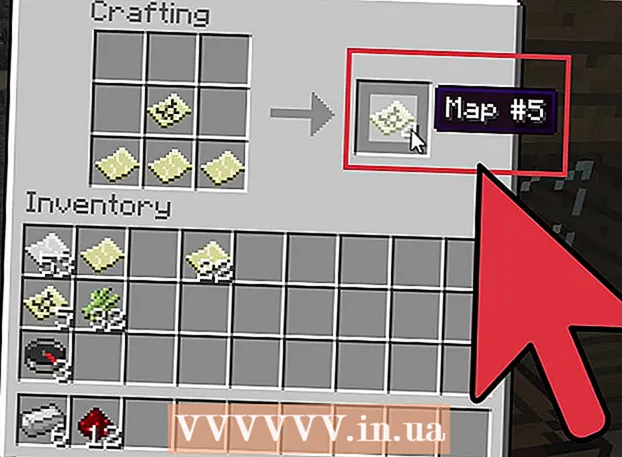Kirjoittaja:
Peter Berry
Luomispäivä:
18 Heinäkuu 2021
Päivityspäivä:
1 Heinäkuu 2024

Sisältö
Tämä wikiHow opettaa sinulle, kuinka avata DMG-tiedostoja Macissa. DMG-tiedostoa käytetään pääasiassa sovellusten asentamiseen Maciin, joten et voi avata sitä oikein Windows-tietokoneessa.
Askeleet
. Napsauta Apple-logoa näytön vasemmassa yläkulmassa. Näkyviin tulee avattava valikko.
Klikkaus Järjestelmäasetukset (Mukauta järjestelmä). Tämä vaihtoehto on avattavan valikon yläosassa. Järjestelmäasetukset-ikkuna avautuu.

Klikkaus Turvallisuus ja yksityisyys (Turvallisuus ja yksityisyys). Tämä vaihtoehto on lähellä Järjestelmäasetukset-ikkunan yläosaa.
Napsauta riippulukon kuvaketta ikkunan vasemmassa yläkulmassa. Ikkuna avautuu.

Kirjoita salasanasi ja napsauta Avata (Avata). Muokkaa salasanaa ponnahdusikkunassa muokataksesi tämän sivun kohteita.
Klikkaus Avaa joka tapauksessa (Avaa milloin tahansa). Tämä vaihtoehto on sivun alaosassa olevan DMG-tiedostonimen oikealla puolella.

Klikkaus Avata (Avaa) pyydettäessä. DMG-tiedosto avautuu, voit nyt tarkastella sen sisältöä ja jatkaa asennusta.
Tarkista DMG-tiedoston sisältö. Yleensä käytät DMG-tiedostoa sovelluksen asentamiseen. Jotkut DMG-tiedostot sisältävät kuitenkin kuvia tai tekstitiedostoja.
- Mikä tahansa tiedosto, jolla on laajennus .sovellus ovat molemmat asennettavia sovelluksia.
- "Sovellukset" -kuvake ilmestyy DMG-ikkunaan. Tämä on pikakuvake mennä Macin Applications-kansioon.
Asenna DMG-tiedoston sovellus. Etsi asennettavan sovelluksen kuvake (esimerkiksi Firefox), napsauta ja vedä sitä ja pudota se ikkunan "Sovellukset" -kuvakkeeseen. DMG-tiedoston sovellus alkaa asentaa; Kun olet valmis, löydät tämän sovelluksen Launchpad-valikosta.
- Sovelluskohtaisesti riippuen joudut ehkä napsauttamaan lisäasetuksia ennen asennuksen aloittamista.
Neuvoja
- Kun kaksoisnapsautat DMG-tiedostoa Windows-tietokoneellasi, järjestelmä kehottaa sinua valitsemaan ohjelman tiedoston avaamiseksi. Tietokoneessa on oltava asennettuna kolmannen osapuolen työkalu, kuten 7-Zip tai DMG Extractor, muuten et voi avata DMG-tiedostoa.
- Jos tämä menetelmä ei toiminut, voit myös siirtyä kohtaan Levytyökalu> Lisää levykuva.
Varoitus
- Ole varovainen, kun asennat hyväksymättömiä ohjelmistoja Maciin. Samoin kuin sovellukset, joita ei ole saatavana App Storesta, hyväksymättömät ohjelmistot ovat mahdollisesti myrkyllisiä.